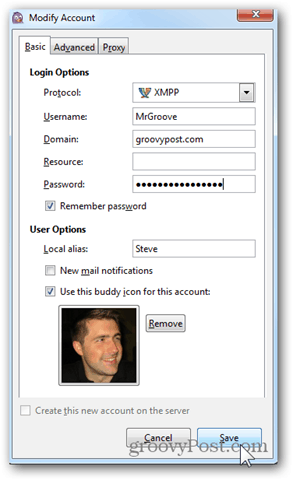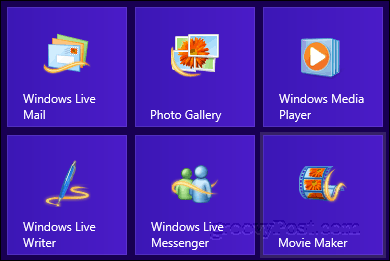Ο έλεγχος ταυτότητας δύο παραγόντων της Google θα σπάσει υπάρχουσες υπηρεσίες ή συσκευές που συνδέονται με το λογαριασμό σας στο Google. Δείτε πώς μπορείτε να αντιστοιχίσετε έναν κωδικό πρόσβασης για λογαριασμούς που δεν υποστηρίζουν δύο εξουσιοδοτήσεις παράγοντα.
Μετά την ενεργοποίηση Έλεγχος ταυτότητας δύο παραγόντων Google στο λογαριασμό σας στο Gmail, υπηρεσίες όπως τα κινητά τηλέφωνα ή η εφαρμογή συνομιλίας που δεν υποστηρίζουν δύο παράγοντες δεν θα λειτουργούν πλέον. Η λύση είναι να εξουσιοδοτήσετε αυτούς τους λογαριασμούς ή τις εφαρμογές με έναν ειδικό κωδικό πρόσβασης ή ένα μοναδικό κωδικό πρόσβασης. Ακολουθεί ο τρόπος με τον οποίο δημιουργείτε ένα ώστε να μπορείτε να δημιουργήσετε όλες τις υπηρεσίες σας.
Συνδεθείτε στο λογαριασμό σας Google / Gmail και κάντε κλικ στο όνομα χρήστη σας στο επάνω μέρος. Αυτό θα ανοίξει ένα μενού περιβάλλοντος. Κάντε κλικ στο λογαριασμό κάτω από το όνομά σας.
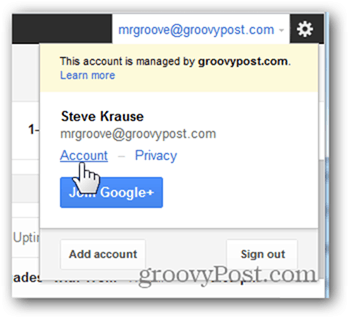
Κάντε κλικ στην επιλογή Ασφάλεια.
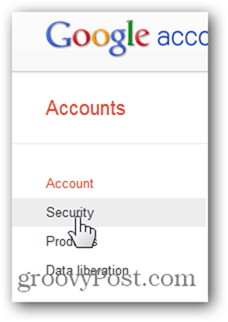
Δημιουργήστε κωδικούς πρόσβασης για συγκεκριμένες εφαρμογές για υπηρεσίες και εφαρμογές που δεν υποστηρίζουν το Google Authentication Two Factor
http://t.co/aOMACJoc μέσω @groovypost- Steve Krause (@krauseSteve) 13 Αυγούστου 2012
Στην επαλήθευση σε 2 βήματα, κάντε κλικ στην επιλογή Επεξεργασία.
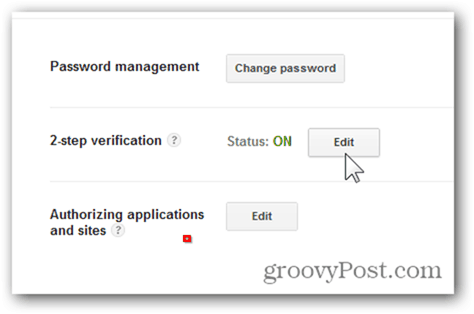
Στην ενότητα κωδικών πρόσβασης για συγκεκριμένες εφαρμογές, κάντε κλικ στην επιλογή Διαχείριση κωδικών πρόσβασης για συγκεκριμένες εφαρμογές.
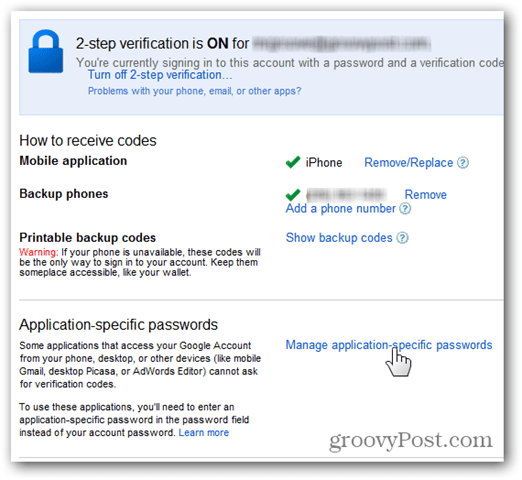
Πληκτρολογήστε το όνομα της εφαρμογής για την οποία θέλετε να δημιουργήσετε έναν κωδικό πρόσβασης και κάντε κλικ στην επιλογή Δημιουργία κωδικού πρόσβασης.
Αυτός είναι επίσης ο τόπος που μπορείτε να ελέγξετε τι έχει ήδη πρόσβαση στον λογαριασμό σας και να την ανακαλέσετε, εάν είναι απαραίτητο.
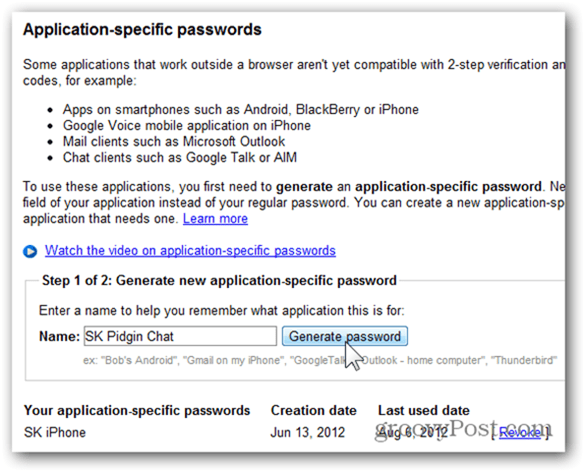
Ο κωδικός πρόσβασης θα εμφανιστεί σε κίτρινο πλαίσιο (τη στιγμή της γραφής). Αντιγράψτε και κλείστε το Τέλος.
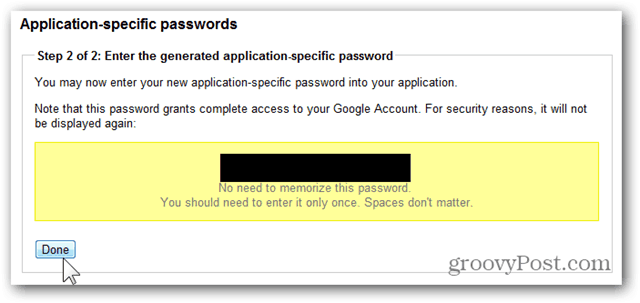
Στο παράδειγμά μου χρησιμοποιώ αυτόν τον κωδικό πρόσβασης για τον πελάτη Pidgin Chat. Απλά επικολλήστε το στο client ή το τηλέφωνο σας και θα πρέπει να είστε χρυσός!